パソコンに関する情報を紹介するブログです。
2025.10.14
[PR]
×
[PR]上記の広告は3ヶ月以上新規記事投稿のないブログに表示されています。新しい記事を書く事で広告が消えます。
2015.06.16
文字列の方向と印刷の向き
次回からのブログでは
ワードのホームタブ、段落グループの
拡張書式のアイコンについて
紹介させて頂きます

次回より
拡張書式のアイコンをクリックすると展開される内の
上(縦中横)から順番に紹介させて頂きますが
「縦中横」は「縦書き」の場合に確認できる機能になりますので
本日は用紙を縦書きにする方法を紹介致します。
ホームタブからページレイアウトタブに切り替え、
ページ設定グループの「文字列の方向」をクリックし
展開された中から「縦書き」を選択します。

文字が縦書きになると印刷の向きは横向きになります。
印刷の向きは縦書きにしたい時は
「印刷の向き」をクリックし「縦」をクリックします。
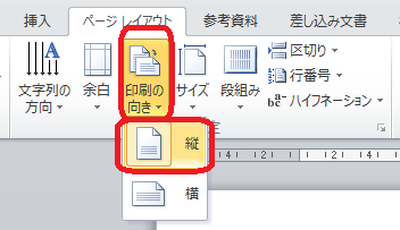 」
」
本日はこの辺で
またのブログも是非ご覧ください
©2015 Web@home.All Rights Reserved.
ワードのホームタブ、段落グループの
拡張書式のアイコンについて
紹介させて頂きます
次回より
拡張書式のアイコンをクリックすると展開される内の
上(縦中横)から順番に紹介させて頂きますが
「縦中横」は「縦書き」の場合に確認できる機能になりますので
本日は用紙を縦書きにする方法を紹介致します。
ホームタブからページレイアウトタブに切り替え、
ページ設定グループの「文字列の方向」をクリックし
展開された中から「縦書き」を選択します。
文字が縦書きになると印刷の向きは横向きになります。
印刷の向きは縦書きにしたい時は
「印刷の向き」をクリックし「縦」をクリックします。
本日はこの辺で
またのブログも是非ご覧ください
©2015 Web@home.All Rights Reserved.
PR
2015.06.15
ワードの段落番号について
今日は
ワードの段落番号
について紹介致します
文字を選択し
ホームタブ、段落グループの段落番号のアイコンを
クリックすると段落番号をふることができます。
<操作方法>

<結果>

段落番号も箇条書きと同じで番号の振り方を
複数の種類から選択できます。
段落番号のアイコンの「▼」をクリックすると
展開されます。

さらに
展開されたウィンドウの下から2番目
「新しい番号書式の定義」をクリックすると
「新しい番号書式の定義」ウィンドウが表示されるので
「番号の種類」右の「▼」をクリックし
表示された中から選択することもできます。

本日はこの辺で
またのブログも是非ご覧ください
©2015 Web@home.All Rights Reserved.
ワードの段落番号
について紹介致します
文字を選択し
ホームタブ、段落グループの段落番号のアイコンを
クリックすると段落番号をふることができます。
<操作方法>
<結果>
段落番号も箇条書きと同じで番号の振り方を
複数の種類から選択できます。
段落番号のアイコンの「▼」をクリックすると
展開されます。
さらに
展開されたウィンドウの下から2番目
「新しい番号書式の定義」をクリックすると
「新しい番号書式の定義」ウィンドウが表示されるので
「番号の種類」右の「▼」をクリックし
表示された中から選択することもできます。
本日はこの辺で
またのブログも是非ご覧ください
©2015 Web@home.All Rights Reserved.
2015.06.13
ワードの箇条書きについて
今日はワードの
箇条書きについて紹介致します
ホームタブ、段落グループの
左上のアイコン(箇条書き)のアイコンを
クリックすると
文字(リスト)の行頭に記号がつきます。

記号の種類を選びたい時は「▼」をクリックすると
別の記号が表示されるのでその中から好きな記号を
クリックします。

さらに「新しい行頭文字の定義」をクリックし
表示された「新しい行頭文字の定義」ウィンドウより
「図」をクリックすると「行頭絵文字」ウィンドウが表示されるので
その中から好きな図を選択することもできます。

「新しい行頭文字の定義」ウィンドウより
「記号」をクリックした場合は「記号と特殊文字」ウィンドウが
表示されますので、ここから選択することもできます。


今日はこの辺で
次回はリストの行頭に番号をふる方法(段落番号)
について紹介致します
またのブログも是非ご覧ください
箇条書きについて紹介致します
ホームタブ、段落グループの
左上のアイコン(箇条書き)のアイコンを
クリックすると
文字(リスト)の行頭に記号がつきます。
記号の種類を選びたい時は「▼」をクリックすると
別の記号が表示されるのでその中から好きな記号を
クリックします。
さらに「新しい行頭文字の定義」をクリックし
表示された「新しい行頭文字の定義」ウィンドウより
「図」をクリックすると「行頭絵文字」ウィンドウが表示されるので
その中から好きな図を選択することもできます。
「新しい行頭文字の定義」ウィンドウより
「記号」をクリックした場合は「記号と特殊文字」ウィンドウが
表示されますので、ここから選択することもできます。
今日はこの辺で
次回はリストの行頭に番号をふる方法(段落番号)
について紹介致します
またのブログも是非ご覧ください
2015.06.12
箇条書きと段落番号
本日はワードの箇条書きについて
紹介致します
箇条書きは
リスト化した文字の行頭に記号や番号をつけ
分かりやすく表示するものですが
ワードの場合
どのように設定するかというと
文字の行頭に記号をつける場合は
ホームタブ、段落グループ、左上の
「箇条書き」のアイコンをクリックします。
番号をつける場合は
その右隣りの「段落番号」をクリックします。

例えば以下のようになります。

次回ブログより「箇条書き」と「段落番号」
について詳しく紹介致しますので
本日はこの辺で
次回ブログもご覧ください
©2015 Web@home.All Rights Reserved.
紹介致します
箇条書きは
リスト化した文字の行頭に記号や番号をつけ
分かりやすく表示するものですが
ワードの場合
どのように設定するかというと
文字の行頭に記号をつける場合は
ホームタブ、段落グループ、左上の
「箇条書き」のアイコンをクリックします。
番号をつける場合は
その右隣りの「段落番号」をクリックします。
例えば以下のようになります。
次回ブログより「箇条書き」と「段落番号」
について詳しく紹介致しますので
本日はこの辺で
次回ブログもご覧ください
©2015 Web@home.All Rights Reserved.
2015.06.11
文字の効果をカスタマイズ step5:文字の効果の設定
前回までのブログで
ホームタブ、フォントグループの
文字の効果について紹介致しました
影、反射、光彩について
数回に分けて紹介致しましたが
影、反射、光彩のいずれかにマウスをのせて
一番下に表示される
「〇〇(影、反射、光彩)のオプション」
をクリックするとさらに細かく設定ができます。

尚、どのオプションをクリックしても
「文字の効果の設定」ウィンドウが表示されますので
左側の「影、反射、光彩とぼかし」をクリックし
それぞれ切り替えることができます。

例えば、文字と影の距離を離したい場合は
「効果の設定ウィンドウ」の「影」が選択されていることを確認し
「距離」の▲をクリックすることでも距離をとることができます。

その他については
説明が細かくなりますので省略させて頂きます。
本日はこの辺で
次回のブログも是非ごらんください
ホームタブ、フォントグループの
文字の効果について紹介致しました
影、反射、光彩について
数回に分けて紹介致しましたが
影、反射、光彩のいずれかにマウスをのせて
一番下に表示される
「〇〇(影、反射、光彩)のオプション」
をクリックするとさらに細かく設定ができます。
尚、どのオプションをクリックしても
「文字の効果の設定」ウィンドウが表示されますので
左側の「影、反射、光彩とぼかし」をクリックし
それぞれ切り替えることができます。
例えば、文字と影の距離を離したい場合は
「効果の設定ウィンドウ」の「影」が選択されていることを確認し
「距離」の▲をクリックすることでも距離をとることができます。
その他については
説明が細かくなりますので省略させて頂きます。
本日はこの辺で
次回のブログも是非ごらんください
プロフィール
HN:
ウェブアットホーム
性別:
非公開
最新記事
(03/16)
(03/15)
(04/19)
(12/07)
(04/12)
P R





 管理画面
管理画面
